戴尔XPS13 2015做为当今设计最为优秀的笔记本电脑,其超窄边框的设计拥有着当今最为惊艳的外观。戴尔在11寸大小的机身中容纳下了13英寸的屏幕,想知道戴尔是如何设计出如此惊艳的XPS13 2015吗,就请跟随我们的拆解图文一览究竟吧。(以下图片均来自于iFixit)
我们先来看一下戴尔XPS 13的参数吧
13.3英寸UltraSharp QHD+ 多点触控显示屏,分辨率为3200 x 1800
8 GB双通道DDR3L-RS 1600 MHz“板载”内存
128 GB固态硬盘
因为超窄边框的关系,摄像头被设计在了显示屏的左下角。
戴尔通过超窄边框设计让XPS13只有一般11英寸笔记本的大小。
我们以Macbook Air 13为例,同样是13.3英寸,XPS13比MBA小了整整一圈。
XPS13的底部没有任何警告表示或型号信息......但XPS的标志下呢?
打开这个,XPS13标志牌,下面隐藏着FCC、型号信息和服务标识。
我们从背面开始拆,先用T5螺丝刀将螺丝全部拆除。共有九颗T5螺丝。
然后用拨片沿着缝隙边缘慢慢撬开卡扣,我们便打开了后盖。
外壳采用铝合金材质。硕大的电池占据了机身内的大部分空间。XPS13的散热系统由热管和一个风扇共同构成。内部设计和Macbook Air非常相似。
电池排线不是很容易撬起来,需要用镊子很小心的操作才能从插座中撬出排线。
扬声器导线黏贴在电池的侧面,妨碍了我们将电池拆除,我们将导线拆除后才能拿出电池。看来XPS的设计有一定的问题。
至于螺丝,有标签清晰的提醒了我们哪些螺丝需要拆除,电池上有四枚螺丝固定。
戴尔XPS 13采用四芯,7.4V,52Wh的电池,官方标称可以长达11个小时的运行时间。(2014款Macbook Air配备的是54Wh的电池)
取出电池后,扬声器就很容易拆卸,拔下排线就可以将扬声器取出了。
左右两个扬声器是通过导线连接在一起的。
拧下SSD上的螺丝,我们就可以将SSD硬盘拆卸下来了,XPS13采用的是一款三星M.2接口的128 GB PM851 SSD硬盘。
红色:2×三星431 K9CHGY8S5M-CCK0 64 GBTLC NAND闪存芯片
橙色:三星428 K4P2G324ED -FGC2 512 MB DRAM LPDDR2高速缓存
黄色:三星S4LN045X01-8030 MDX控制器
用镊子拆下固定无线网卡的接地支架。
戴尔使用了博通DW1560无线网卡,包含Wi-Fi 和蓝牙4.0功能
红色:博通BCM4352KML 5G WiFi 802.11ac收发器
橙色:博通BCM20702蓝牙4.0模块
黄色:Skyworks SE5516双频段802.11a / b / g / n / ac WLAN模块
XPS13采用单风扇单铜管的散热设计方式。看起来很像2014款的MacBook Air。
近两年英特尔降低了处理器的发热量,我们已经可以看到散热器在向小型化的趋势发展。XPS 13采用的i5-5200U的热设计功耗仅为15瓦。
撕开胶带,下面隐藏着DC电源接口与主板连接的排线,将排线拔出。
拔下主板上的纽扣电池。
拆下屏幕排线,戴尔在屏幕排线上预留了用于拆卸的拉手。
拔出SD读卡器、触控板的排线,将风扇的连接线也一起拔出。
现在我们终于可以把主板拆卸下来了。
把主板取出来之后我们来看看上面的芯片:
红色:第五代英特尔酷睿i5-5200U处理器(睿频可达2.70 GHz)&Intel HD5500显卡
橙色:华邦25Q64FVS10 64 M-bit 串行闪存
黄色:微芯科技(Microchip)MCP23017 16-bit输入/输出端口扩展器
绿色:德州仪器CSD97374Q4M high frequency synchronous buck NexFET power stage
天蓝:德州仪器CSD87330Q3Dsynchronous buck NexFET 功率模块
深蓝:德州仪器TPS51624 4.5 V to 28V,1/2-phase step-down driverless controller
紫色:ANPEC APW8813 / A DDR2&DDR3的电源解决方案 1.5 A LDO同步降压控制器
主板的反面是:
红色:尔必达/美光J8416E6MB-GNL-F 8 GB(8个1 GB)DDR3L-RS 1600 MHz双通道内存(注意:内存芯片是焊接在主板上的,不可更换)
橙色:瑞昱ALC3263音频编码解码器
黄色:SMSC MEC5085低功耗的嵌入式闪存
绿色:德州仪器SN74CBT3257C 4-bit 1-of-2 FET multiplexer/demultiplexer, 5 V bus switch
蓝色:ON Semiconductor NCP4545 controlledload switch
现在就可以将风扇拿下来了,这是一个5V 0.5A的超静音离心式散热风扇。
戴尔将屏幕排线的固定胶带拧在了固定SD读卡器模块的螺丝上。
经过一番拆解,我们终于将SD读卡器模块及电路板拆下。
红色:瑞昱RTS5249读卡器控制器
橙色:德州仪器TPS2544 USB充电端口控制器和电源开关
黄色:Parade PS8713B单端口USB 3.0转发器/转接驱动器
拆下键盘与主板间的连接板,XPS可能是由于主板尺寸过小,很多组件并没有集成在主板上,通过一些小型的连接板、排线与主板相连。
现在开始拆卸屏幕。拧下转轴部位的螺丝,我们就可以将整个屏幕拆下来了。
取下转轴挡板,新XPS13与Macbook Pro采用了一样的设计,天线隐藏在这里。
我们加热屏幕四周,软化胶水以便于拆解。
用拨片沿着屏幕四周的缝隙慢慢撬开屏幕。
慢慢将屏幕分离下来。胶水非常牢固,如果很难拆解请再次加热屏幕边缘。
继续慢慢的将屏幕与下方的金属面板分离开,屏幕玻璃是非常薄的,请务必小心,不要用力过大,屏幕很容易碎裂。
拆下屏幕后我们终于可以看到摄像头了。因为超窄边框的设计,边框其他位置无法容下这枚摄像头,于是戴尔将它安装在了屏幕的左下角。实际使用中位置稍有不便,期望戴尔在下一代改进设计。
拆下显示屏之后我们发现这是一块夏普提供的显示器。屏幕触控控制芯片位于屏幕的中心部位,显示电路则位于屏幕的底部,电路板被铝箔所覆盖。
撕下铝箔,我们就可以看到显示控制电路了。型号为Novatek NT71394MB8 displaydriver IC。
好了,我们的拆解终于完成了,最后来一张全家福。iFixit给XPS13的维修评分为7分, 算得上非常优秀了,做为一款主打便携的笔记本来说这个得分非常不易,要知道iFixit为2015款的Macbook Pro只有1分。XPS13在超窄边框极致轻薄的同时兼顾了性能,的确是一部设计非常优秀的商务笔记本。
更多新鲜热辣的拆机视频,请关注微信号:jiuyaochai